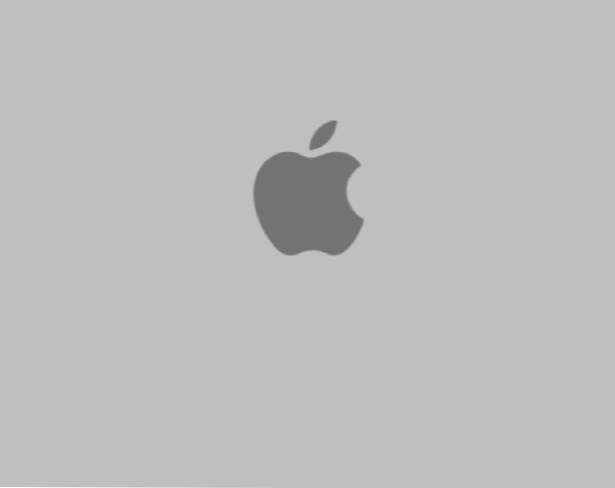
Si está preocupado por la seguridad y le preocupa que otros usen su computadora mientras está lejos, puede bloquear fácilmente su escritorio para mantenerla a salvo de miradas indiscretas.
El bloqueo seguro de un sistema es esencial; sin embargo, la gente con frecuencia lo evita debido al tiempo que lleva desconectarse y luego volver a iniciar sesión en un sistema. Sin embargo, al colocar la capacidad de bloquear el sistema en la barra de menú, todo el proceso se vuelve mucho más rápido y eficiente.
Todas las versiones recientes de OS X, incluidas Leopard, Snow Leopard y Lion, incluyen esta característica.
Primero, debemos agregar el ícono de estado de acceso de llavero a la barra de menú.
1. Abrir Descubridor.
2. Haga clic en Aplicaciones en el panel izquierdo.
3. En el panel derecho, haga clic en Utilidades y seleccione Acceso Llavero.

4. Cuando se abra Keychain Access, vaya al menú y seleccione Preferencias.

5. Desde el General pestaña, compruebe el Mostrar estado en la barra de menú caja.

6. Aparecerá un icono de candado en la barra de menú.

7. Cerrar Preferencias, Acceso a Llaveros y ventanas del Finder.
Ahora que tenemos el ícono de estado en la barra de menú, podemos bloquear el escritorio fácilmente haciendo clic en él y seleccionando Bloquear pantalla. Deberá ingresar sus credenciales para desbloquear la computadora.


